wordpress admin panel

Hello mindenkinek. Bárki, aki valaha is járt a webmesterek és SEO fórum felmerült a „Admin” vagy „admin felületen a WordPress». Ma Megmondom mi ez, és tart egy rövid túra az admin wordpress.
WordPress admin panel így néz ki:
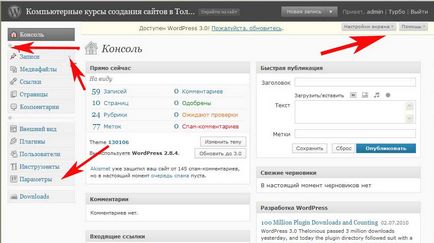
Ez a fő oldalon. A jobb felső sarokban van egy gomb felirata „Screen Settings”. Ezzel is, hogy mi jelenjen meg az oldalon. A kijelző jobb oldalán beállítások gomb „segítséget”. Ezzel is segítséget kaphat admin funkciók. Én még soha nem folyamodtak, és elsajátította admin módszer tudományos.
A bal oldali menüben az alapvető funkciókat. Ez vagy elrejtése a kis nyíl a tetején.
Biztos vagyok benne, meg fogja érteni minden nehézség nélkül az összes funkciót a saját. WordPress Admin úgynevezett „intuitív”, más szóval, minden egyszerű és világos még, hogy egy gyermek. Az egyetlen dolog, amit egy kezdő nehéz lehet, ezért a beállításokat.
meg kell, hogy kattintson a „Beállítások” fülre, hogy folytassa a WordPress admin beállításokat. Ekkor megnyílik egy legördülő menü a következő részekből áll:
Általános rész
Ebben a részben, akkor adja meg a nevét és leírását a blog, amely megjelenik a főoldalon a webhelyen.
A pipa a „tagság” van szükség, ha azt szeretné, hogy a regisztrált felhasználók a honlapján. Ez hozza ritka esetekben, mint a legtöbb WordPress felhasználóknak nem kell ezt a funkciót.
Itt lehet kiválasztani az időzónát, és az idő formátumát és a dátumot. Ezzel akkor nem kell semmilyen problémát, így megy előre.
Írás rész
Reading rész
Ebben a részben beállíthatja a kijelző a cikkeit a blog és az RSS-szalagot. Is, meg egy statikus honlap, ha szükséges. Ugyanakkor, ahogy a neve is mutatja, a fő oldalon megjelenik egy statikus oldal, hanem egy blog bejegyzést, időrendi sorrendben. Ez a funkció is igénybe meglehetősen ritka.
megbeszélés fejezetben
szakasz média
Adatvédelem rész
Csak egy lehetőség -, hogy a keresőmotorok index a blog. Itt, persze, hagyjuk az összes alapértelmezett.